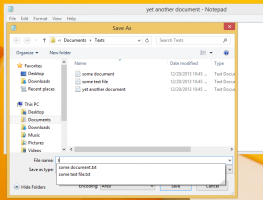Wyłącz powiadomienia w systemie Windows 10
W systemie Windows 10 dostępna jest nowa funkcja o nazwie Centrum powiadomień. Podczas korzystania z systemu operacyjnego wyświetla tosty powiadomień na pulpicie. Obejmuje to prośby o opinie w Windows 10 Technical Preview, powiadomienia Windows Update, ostrzeżenia dotyczące bezpieczeństwa i tak dalej. Istnieje sztuczka, która pozwala pozbyć się powiadomień w systemie Windows 10.
Po pierwsze, możesz użyć opcji menu kontekstowego ikony w zasobniku Centrum powiadomień. Kliknij prawym przyciskiem myszy i sprawdź podmenu, które mówi Ukryj powiadomienia dla:
Tam możesz ukryć powiadomienia na 1, 3 i 8 godzin.
Dzięki prostemu dostrojeniu rejestru możesz całkowicie wyłączyć powiadomienia. Efektem ubocznym tej poprawki jest to, że przyciski szybkich akcji znikają z Centrum powiadomień, jednak w ogóle nie będziesz musiał zajmować się irytującymi toastami. No to ruszamy.
- otwarty Edytor rejestru.
- Przejdź do następującego klucza rejestru:
HKEY_LOCAL_MACHINE\Software\Microsoft\Windows\CurrentVersion\ImmersiveShell
Wskazówka: patrz jak przejść do żądanego klucza rejestru jednym kliknięciem.
- Ustaw UżyjDziałaniaCenterDoświadczenie Wartość DWORD wynosi tutaj 0.
Zobacz poniższy zrzut ekranu: - Uruchom ponownie powłokę Eksploratora.
Otóż to. Skończyłeś. Ta sztuczka również się wyłączy Szybkie działania:
Aby przywrócić wyskakujące powiadomienia, ustaw parametr UseActionCenterExperience na 1 i uruchom ponownie Eksploratora.